Как да направите Windows Изпращане на известия по имейл за влизане в системата
Ако управлявате няколко потребителски акаунта или няколко компютъра, получаването на обикновени известия по имейл, когато даден потребител се регистрира, е лесен начин да следите дейностите за вход. Освен това е добър начин да наблюдавате система, която не искате другите да влизат.
Ето как можете да накарате Windows да изпраща известия по имейл, когато даден потребител се регистрира в компютър.
Направете Windows Изпращане на известия по имейл за влизане в системата
За да накарате Windows да изпраща известия по имейл, когато потребителят се регистрира, ще използваме програма на трета страна, наречена SendEmail . SendEmail е проста, преносима и лека програма за електронна поща, която може да изпраща имейли. Изтеглете приложението от официалния уеб сайт и изтеглете само версията, която поддържа TLS.
Друга възможност е да използвате Blat, но тя не поддържа TLS, което е изискване за почти всяка основна услуга за електронна поща като Gmail.
След като изтеглите файла, извадете го на някои места като програмни файлове в устройството C, така че другите потребители (ако имате такива) да нямат достъп до него без администраторски права. В моя случай току-що го поставих в моя диск.
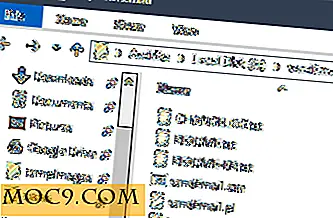
Сега търсете Task Scheduler в менюто "Старт" и го отворете.

След отваряне на Програмата за задачи кликнете върху опцията "Създаване на задача" в десния панел.

Горното действие ще отвори прозореца Създаване на задача. Тук въведете името на задачата, описанието и изберете бутона "Изпълни дали потребителят е влязъл или не". Все още не запазвайте задачата.

Сега отидете в раздела "Тригери" и кликнете върху бутона "Нов", който се появява в долната част на прозореца, за да създадете нов задействащ механизъм.
В прозореца "Ново задействане" изберете опцията "При влизане в системата" от падащото меню до "Започнете задачата" и след това се уверете, че е избран бутонът "Всеки потребител". Щом приключите, кликнете върху бутона "OK", за да запазите промените.

Сега отворете раздела "Действия" и кликнете върху бутона "Нов", за да добавите ново действие.
В прозореца "Ново действие" въведете пътя на приложението SendEmail под полето "Програма или скрипт" и след това добавете командата по-долу като аргументи в полето "Добавяне на аргументи".
Докато добавяте, не забравяйте да замените "[email protected]" с действителния си имейл адрес и PASSWORD с вашата истинска парола за имейл акаунт. Ако искате, можете също да редактирате обекта на електронната поща [-u] и частта от съобщението [-m].
-f [email protected] -t [email protected] -xu [email protected] -xp ПАРОЛА -s smtp.gmail.com:587 -o tls = yes -u "Активност на системния вход" -m "Потребител влезете в системата си! "
Забележка: Ако използвате други имейл услуги, трябва да промените адреса на SMTP сървъра и номера на порта.
Ето какво всъщност означават опциите на командния ред.
- -f - От имейл адрес
- -t - За имейл адрес
- -xu - Потребителско име
- -xp - Парола за имейл акаунт
- -s - Адрес на SMTP сървъра с номер на порт
- -u - Предмет на електронната поща
- -m - Имейл орган
Щом приключите с промените, кликнете върху бутона "Ok", за да запазите промените.

Така се грижи за добавянето на споменатото действие към задачата.

Ако добавяте тази задача към лаптоп или нещо подобно, може да искате да махнете отметката от квадратчето "Започнете задачата само ако компютърът е на захранване", така че задачата да може да работи дори когато системата работи на батерия.
Щом приключите с всичко, просто кликнете върху бутона "OK", за да завършите процедурата.

Ако искате да тествате задачата, просто изберете задачата в средния панел на Task Scheduler и след това кликнете върху бутона "Run" и това трябва да изпрати имейл.

Това е всичко, което трябва да направите. Всеки път, когато потребител се регистрира в системата, ще получите известие по имейл (при условие, че системата ви е свързана към интернет).

Коментирайте по-долу споделяйки вашите мисли и преживявания относно използването на горепосочения метод за получаване на известия по имейл, когато някой влиза в системата ви.







